AirDrop, sabe o que é e para que serve?
O AirDrop é uma das funcionalidades que a Apple tem apostado em melhorar nos seus sistemas, tanto no macOS como no iOS e que muita gente desconhece como se utiliza e há inclusive quem nem saiba para que serve.
Na verdade é um recurso muito interessante de partilha de ficheiros entre dispositivos Apple e que, pela sua simplicidade de utilização, está cada vez mais na moda.
Sim, é verdade que cada vez mais o principal objetivo dos computadores, smartphones/tablets e dos seus sistemas operativos é tornar tudo KISS... e é nesse propósito que faz todo o sentido usar o AirDrop.
Quantas vezes precisou passar uma foto do seu iPhone para o tablet do seu chefe? Quantas vezes quis passar uma música do seu iPhone para o iPhone de um colega e não soube como o fazer? Ok, vamos explicar.
Ficheiros AirDrop entre dispositivos
No macOS, o AirDrop ajuda a transferir rapidamente ficheiros entre o seu Mac e computadores Mac ou dispositivos iOS que estejam nas proximidades, através de Wi-Fi. Não tem de estar ligado à mesma rede para poder transferir ficheiros – os seus dispositivos configuram automaticamente uma ligação sem fios direta para o AirDrop.
O AirDrop está disponível a partir do Finder, do menu Partilha e nas janelas Abrir e Guardar. Quando seleciona o AirDrop no MacOS, o seu Mac procura por dispositivos nas proximidades que também possam utilizar o AirDrop. Isto inclui computadores Mac com o outras versões do macOS instaladas e dispositivos iPhone, iPad ou iPod touch com o iOS 7 ou posterior. Utilize alguns dos seguintes métodos para transferir um ficheiro através de uma rede sem fios para um dispositivo que esteja próximo.
Requisitos de sistema
Para ver se o AirDrop funciona no seu Mac, aceda ao Finder, clicando na secretária (a área de fundo do seu ecrã) ou no ícone do Finder na Dock. Em seguida, verifique se o AirDrop se encontra listado como opção no menu Ir. Se não vir o AirDrop listado, o seu Mac não suporta esta funcionalidade.
Para transferir ficheiros entre um Mac e um iPhone, iPad ou iPod touch, o seu dispositivo iOS tem de ter o iOS 7 ou posterior instalado e o seu Mac precisa de ser um modelo de 2012 ou posterior. Para transferir ficheiros entre dois computadores Mac, tem de ter um dos modelos de Mac listados abaixo e o OS X Lion ou posterior.
- MacBook Pro (finais de 2008 ou mais recente)*
- MacBook Air (finais de 2010 ou mais recente)
- MacBook (finais de 2008 ou mais recente)*
- iMac (início de 2009 ou mais recente)
- Mac mini (meados de 2010 ou mais recente)
- Mac Pro (início de 2009 com cartão AirPort Extreme ou meados de 2010)
*O MacBook Pro (17 polegadas, finais de 2008) e o MacBook branco (finais de 2008) não são compatíveis com o AirDrop.
Enviar ficheiros
Pode enviar ficheiros a partir do Finder no seu Mac para outros dispositivos próximos de si e para computadores Mac com o AirDrop.
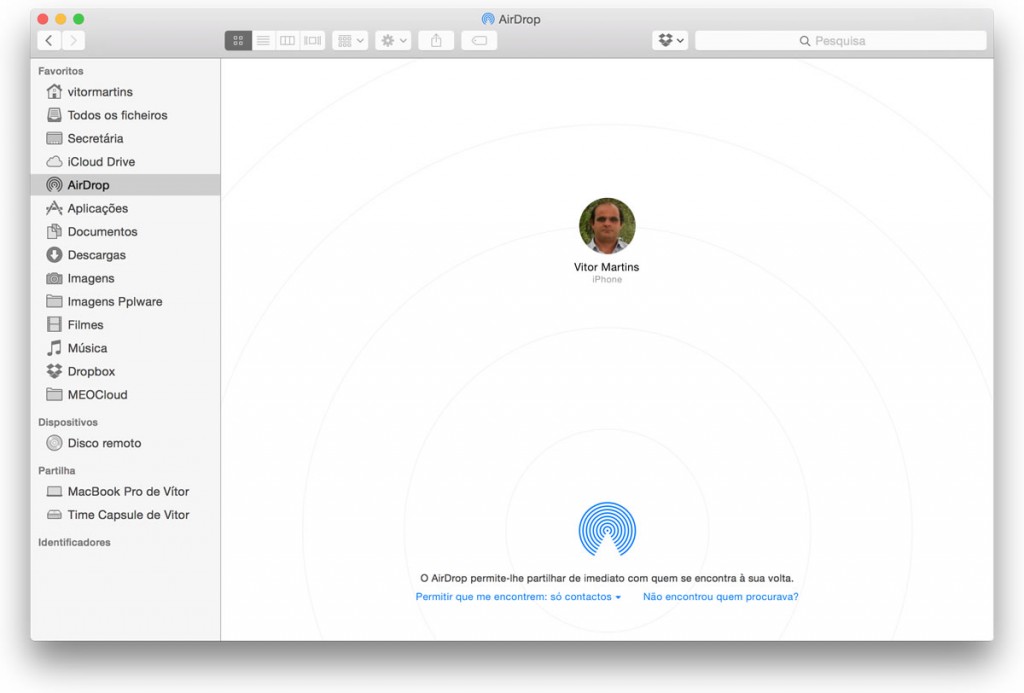
- No Finder, selecione Ir > AirDrop ou selecione o AirDrop na barra lateral da janela do Finder.
- Arraste e largue um ou mais ficheiros na imagem de um dispositivo para o qual pretende enviar o ficheiro e que aparecem na janela do AirDrop.
- Clique em Enviar.
Se não vir o dispositivo recetor na janela do AirDrop, certifique-se de que o recetor está configurado para receber ficheiros através do AirDrop.
Receber ficheiros
Se enviar ficheiros para um dispositivo que utiliza a sua conta do iCloud, os ficheiros são recebidos automaticamente pelo dispositivo. Se enviar ficheiros para outra pessoa, o receptor necessita de Aceitar a transferência para descarregar os ficheiros que lhe está a enviar.
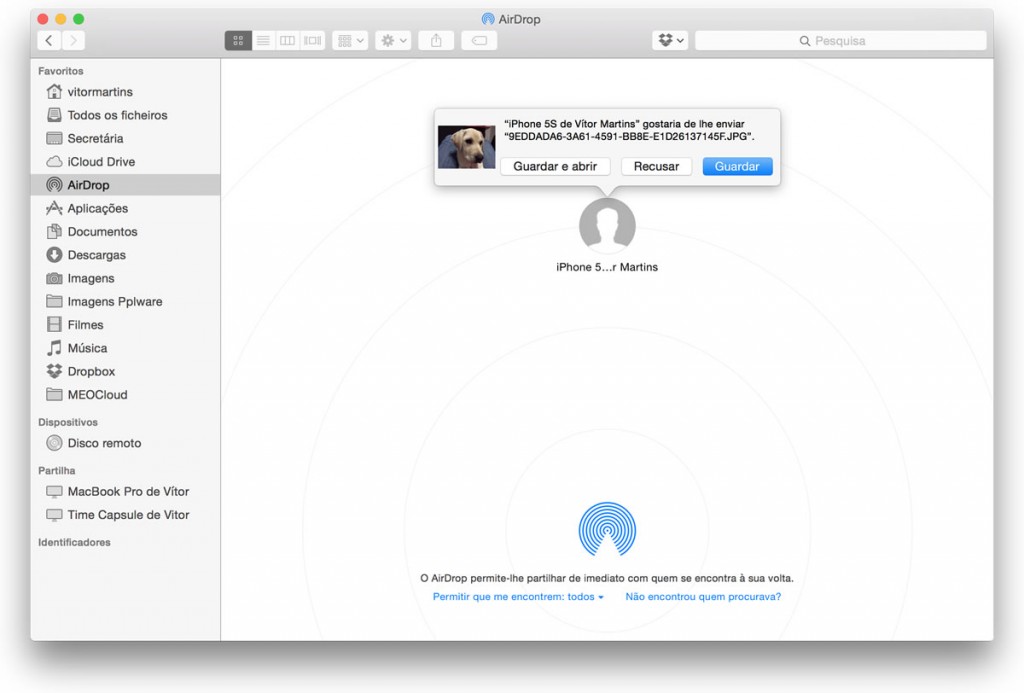
Clique em Guardar no Mac recetor para guardar os ficheiros recebidos na pasta de Descargas.
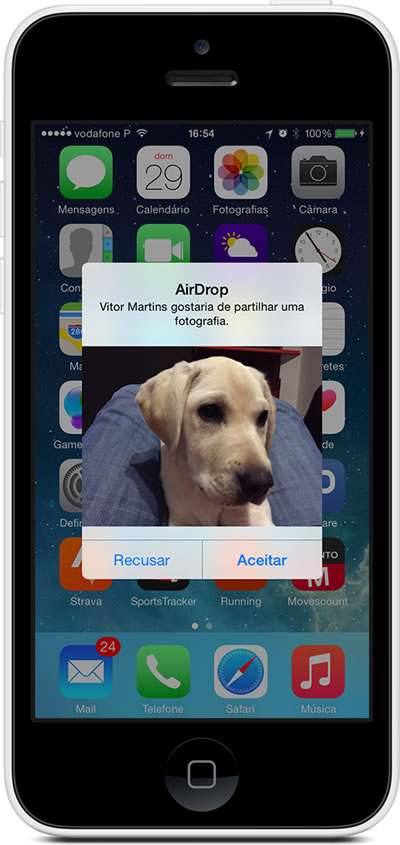
Para receber ficheiros num iPhone, iPad ou iPod touch, clique em Aceitar quando vir uma notificação do AirDrop.
Para ver um ficheiro recebido, abra uma app que funcione com esse tipo de ficheiro. Por exemplo, pode abrir um ficheiro de música mp3 com o VLC, ou abrir imagens na app Fotografias.
Partilhar elementos com o AirDrop
Pode também enviar ficheiros diretamente a partir das suas apps utilizando a funcionalidade Partilha.
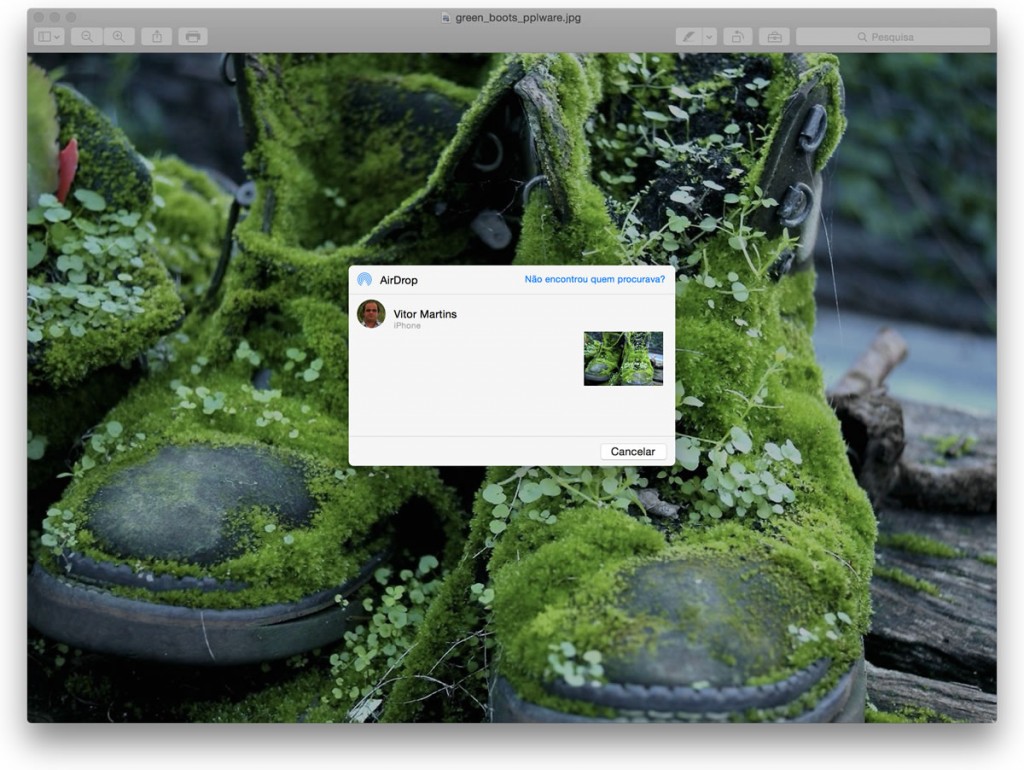
- A partir de uma app, clique no botão Partilha ou clique com o botão direito do rato no elemento que pretende partilhar.
- Selecione AirDrop a partir do menu das opções de partilha que aparece.
- Selecione o destinatário na folha de Partilha que aparece.
- Clique em Enviar.
Não encontra quem procura?
Quando seleciona o AirDrop, o macOS procura outros computadores Mac e dispositivos que estejam nas proximidades e que também utilizem o AirDrop. Se não vir ninguém na janela do AirDrop, eis algumas das coisas que deve verificar.
Impedir remetentes
Pode impedir as pessoas que não conhece de lhe enviarem ficheiros ou pode permitir todas as pessoas. Se não vir um destinatário na janela do AirDrop, essa pessoa possivelmente apenas aceita ficheiros de pessoas que estão na sua lista de Contactos. Peça-lhes que o adicionem à sua lista de Contactos ou que selecionem a opção "Permitir que me encontrem: Todos" na janela do AirDrop.
Enviar ficheiros para e a partir de um Mac antigo
Se o Mac que está a utilizar com o AirDrop foi fabricado antes de 2012, pode enviar e receber ficheiros com outros computadores Mac.
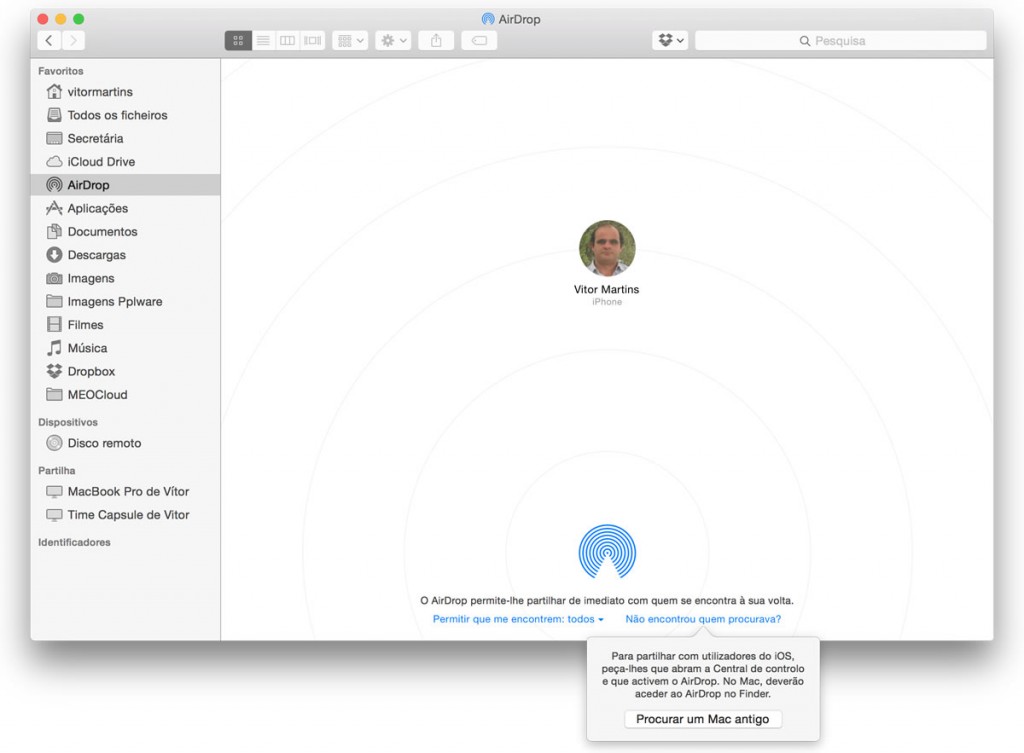
- No Mac remetente, clique em "Não encontrou quem procurava" na janela do AirDrop.
- Selecione a opção para "Procurar um Mac antigo".
- No Mac recetor, abra uma nova janela do Finder e clique em AirDrop na barra lateral.
Sugestões para o envio de ficheiros
- Certifique-se de que o Wi-Fi e o Bluetooth estão ativados no seu Mac e no seu dispositivo iOS. Apesar de não ter de se ligar a uma rede específica, o Wi-Fi tem de estar ativado para enviar e receber ficheiros com o AirDrop.
- Coloque os dispositivos perto uns dos outros. O AirDrop foi concebido para funcionar num espaço de cerca de 9 metros. Se necessita de enviar um ficheiro a alguém mais distante, experimente utilizar a Partilha de ficheiros, o iCloud ou o e-mail.
- Se estiver a utilizar uma firewall no seu Mac, não será possível receber ficheiros AirDrop se tiver ativado a opção "Bloquear todas as ligações de entrada" no painel Segurança e Privacidade das Preferências do Sistema.
- Certifique-se de que os seus dispositivos cumprem os requisitos de sistema do AirDrop, conforme apontamos logo no início.
Provavelmente vai passar a usar com muito mais frequência este método, agora em vez de enviar as fotos por mail ou estar a colocar na cloud um ficheiro, simplesmente vai usar o AirDrop para partilhar com simplicidade e rapidez.
Este artigo tem mais de um ano
























Olá alguma app para iphone 4s para que possa interagir com o AirDrop?? 🙂 obrigado
Segundo me lembro dos eventos da Apple onde o AirDrop foi anunciado, o iPhone 4S não é suportado apesar de possuir Bluetooth 4.0 e iOS superior ao iOS7. O que ainda não consegui perceber porquê…
O AirDrop Necessita além do Bluetooth 4.0 de uma placa wifi compatível com o wifi direct.Possivelmente a placa wifi não é compatível! O Bluetooth só é usado no “reconhecimento” dos idevices qd não há rede wifi.
Desconhecia a parte da placa WiFi, obrigado pelo esclarecimento!
Como possuidor de um MacBook e de um iPhone 4S, fiquei algo desiludido por não poder usar o AirDrop…
É mentira. Podes ligar o AirDrop se tiveres Jailbreak e funciona perfeitamente.
@ João N
A existência dum hack não significa que o funcionamento respeite todos os requisitos, especialmente em segurança!
São os famosos updates da Apple, actualizam durante anos os seus dispositivos, mas se for a ver bem as novas funcionalidades nem velas.
A lista das funcionalidades que não aparecem em modelos mais antigos está dependente das limitações desse hardware! Vai ver o que acontece com os iPhones 5 e 5S
Enfim… é a tua opinião…
Portanto isto é o sharedrop mas só para mac? (o utlimo printscreen é ridiculamente igual ao sharedrop, para quem tanto se queixa de que lhes roubam ideias vê-se que ainda não largaram essa maneira de fazer “tecnologia”)
uau! Fazes sequer ideia de quando é que cada um apareceu!?
Mas só para simplificar fica aqui uma frase da página no GitHub do projecto do ShareDrop
“ShareDrop is HTML5 clone of Apple AirDrop service”
Como podes ver os próprios dizem que copiaram a ideia do Airdrop da Apple
exelente…
já agora, lindos esses walppaper,onde poderei arranjar?
obrigado
humm e que tal este?
esse que diz
ShareDrop is HTML5 clone of Apple AirDrop service
é da apple, então é fixe.
Esse diz isto: “We’re really sorry, but your browser is not supported.
Please use the latest desktop or Android version of
Chrome, Opera or Firefox.”
exelente…
já agora, lindos esses walppaper,onde poderei arranjar?
obrigado
Aqui #1: http://www.hdwallpaperpc.com/show-wallpaper/Volkswagen_Volkswagen_Bus_Classic_Car_Classic_Moss_Forest_Trees_Abandon_Deserted_Dilapidated_128343.html
Aqui #2: https://pplware.sapo.pt/downloads2015/imagem_20032015/ima06.jpg
Se o Mac que está a utilizar com o AirDrop foi fabricado antes de 2012, pode enviar e receber ficheiros com outros computadores Mac.
Assim fiz e não consegui nem aparece a janela conforme, nem se quer consegue estabelecer com o Iphone 6, será o hardware de 2009?
Obrigada pela ajuda mas não consigo resolver com o vosso tutorial.
Cpts.
Barbosa
Barbosa percebo que uses mac. Os PCs têm que estar protegidos dessas mãos…
Off topic
Steve Wosniak (o que nunca diz disparates, mesmo quando parece que diz):
1- A Apple precisa de fabricar um automóvel
2- Pouco convencido de que o Apple Watch venha a ser uma necessidade para ele
3- Usam-se os computadores para tomar conta de tudo – e a humanidade vai-se dar mal com isso.
http://www.fool.com/investing/general/2015/03/28/3-things-apple-incs-co-founder-steve-wozniak-wants.aspx
Já existe um standard chamado wifi direct. Lá está a Apple a re-inventar a roda só para o seu ninho.
Não é nada Kiss…
O Wifi Direct é apenas a tecnologia no hardware WiFi, não determinando qual é que o método para o emparelhamento inicial dos aparelhos. Daí que cada sistema tenha a sua implementação.
O airdrop faz aquilo que miracasts e wifis directs deviam fazer sem os erros que têm, na apple tudo funciona e por isso e que compro tudo apple. Androids, windows, linux..sao uma dor de cabeca
No geral e transversalmente não serve para nada porque é demasiado restrito ao mundo Apple (e mesmo aqui é restrito a unn só aparelhos).
a mim serviu para tirar um 17 a java script 😀 mas para alem disso, acho que é uma das melhores ferramentas disponíveis no OS X
Só é pena não funcionar sempre… às vezes tenho dois computadores um ao lado do outro, ligados à mesma rede e não se conseguem ver… uma pena.
funciona em 5c?